NetPlan -Netzwerkkonfigurations -Tutorial für Anfänger

- 2587
- 223
- Marleen Weight
Netplan ist ein von Canonical, dem Unternehmen hinter Ubuntu, entwickeltes Dienstprogramm. Es bietet eine Netzwerkkonfigurationsabstraktion über das derzeit unterstützte zwei „Backend“ -System (oder den „Renderer“ in der Netplan -Terminologie): Networkd Und Netzwerk Manager. Mithilfe von NETPLAN werden sowohl physische als auch virtuelle Netzwerkoberflächen über über Yaml Dateien, die in Konfigurationen übersetzt werden, die mit dem ausgewählten Backend kompatibel sind.
Auf Ubuntu 20.04 Netplan ersetzt die herkömmliche Methode zur Konfiguration von Netzwerkschnittstellen mithilfe der /etc/netzwerk/schnittstellen Datei; Ziel ist es, die Dinge einfacher und zentraler zu gestalten (die alte Art, Schnittstellen zu konfigurieren.04 fokale Fossa Linux). In diesem Artikel lernen wir die grundlegenden Prinzipien hinter dem Dienstprogramm und genau wie wir sie verwenden können, um eine statische IPv4 -Adresse für eine Netzwerkschnittstelle zu konfigurieren.
In diesem Tutorial lernen Sie:
- Die Grundstruktur von YAML -Konfigurationsdateien, die von Netplan verwendet werden
- So erstellen Sie eine einfache Regel, um einer Netzwerkschnittstelle eine statische IP zuzuweisen
- So wenden Sie Konfigurationen mit verwenden generieren, versuchen Und anwenden Unterbefehle
 NetPlan -Netzwerkkonfigurations -Tutorial für Anfänger
NetPlan -Netzwerkkonfigurations -Tutorial für Anfänger Softwareanforderungen und Konventionen verwendet
| Kategorie | Anforderungen, Konventionen oder Softwareversion verwendet |
|---|---|
| System | Ubuntu 20.04 (fokale Fossa) |
| Software | Netplan (standardmäßig installiert) |
| Andere | Root -Berechtigungen zum Ändern von Konfigurationsdateien |
| Konventionen | # - Erfordert, dass gegebene Linux -Commands mit Root -Berechtigungen entweder direkt als Stammbenutzer oder mithilfe von verwendet werden können sudo BefehlUS |
NETPLAN -Konfigurationsdateien
Es gibt drei Stellen, an denen Netplan -Konfigurationsdateien platziert werden können. In der Reihenfolge der Priorität sind sie:
/run/netplan/etc/netplan/lib/netplan
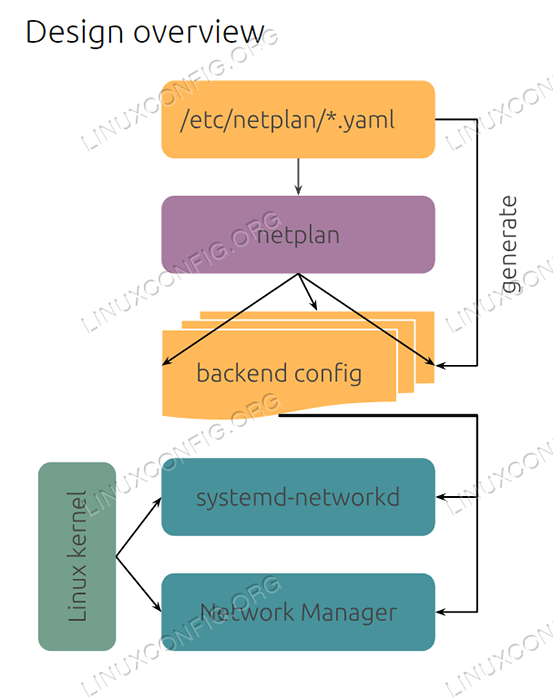 NETPLAN -Designübersicht
NETPLAN -Designübersicht Innerhalb jeder dieser Verzeichnisse werden Konfigurationen mithilfe von Dateien mit dem erstellt .Yaml Erweiterung, die in verarbeitet werden in lexikografisch Ordnung, unabhängig von dem Verzeichnis, in dem sie sich befinden.
Die Priorität des Verzeichnisses spielt nur eine Rolle, wenn Dateien mit demselben Namen vorhanden sind: In diesen Fällen wird nur die im Verzeichnis enthaltene Datei mit der höheren Priorität analysiert.
Wenn ein boolean oder Skalar Der Parameter wird in mehr als einer Konfigurationsdatei definiert. Er wird der in der letzte analysierende Wert angenommen. Wenn die Werte sind Sequenzen, Stattdessen werden sie verkettet.
Benutzer sollen ihre Konfigurationen in die platzieren /etc/netplan Verzeichnis; Standardmäßig die einzige Datei, die auf einem frischen installierten Ubuntu 20 vorhanden ist.04 System ist /etc/netplan/01-network-Manager-alle.Yaml. Im nächsten Abschnitt sehen wir die Anweisungen, die sie enthält und was ihre Bedeutung hat.
Das/etc/netplan/01-network-Manage-All.YAML -Datei
Die einzige vorhandene Konfigurationsdatei /etc/netplan/ Verzeichnis auf einem frischen installierten Ubuntu 20.04 System ist 01-Network-Manage-All.Yaml. Schauen wir uns den Inhalt an:
# Lassen Sie NetworkManager alle Geräte in diesem Systemnetzwerk verwalten: Version: 2 Renderer: NetworkManager
Wie aus dem Kommentar in der Datei vorgeschlagen, soll die Konfiguration alle Netzwerkschnittstellen auf dem System festlegen, das von der verwaltet werden soll Netzwerk Manager Renderer. Wir können beobachten, dass Richtlinien im Hauptknoten eingewiesen sind, Netzwerk. Da wir uns mit YAML -Dateien befassen, ist die Eindrücke von entscheidender Bedeutung.
Zwei weitere Schlüsselwörter, die wir in der Datei finden können, sind Ausführung Und Renderer: Ersteres gibt die verwendete Syntaxversion an, letztere das System Backend (Networkd vs Netzwerk Manager).
Im nächsten Abschnitt dieses Tutorials erstellen wir ein etwas komplexeres Konfigurationsbeispiel und verwenden es, um einer Netzwerkschnittstelle eine statische IPv4 -Adresse zuzuweisen.
Ein Konfigurationsbeispiel - Festlegen einer statischen IPv4 -Adresse
Die oben gesehene Konfigurationsdatei ist sehr einfach. Probieren wir etwas komplexer aus und sehen, wie wir eine statische IPv4 -Adresse mithilfe von Netplan konfigurieren können.
Das erste, was wir tun müssen, ist, eine neue Konfigurationsdatei zu erstellen, die nach dem Standard analysiert werden soll: Nennen wir sie an /etc/netplan/02-static-ip.Yaml. In der Datei erstellen wir eine Regel, die der Netzwerkschnittstelle (n) übereinstimmt, die wir einrichten möchten: Wir können die Aufgabe mit dem verwenden passen Strophe.
In der passen Abschnitt können wir eine Reihe physikalischer Schnittstellen auf der Basis des Wertes der angegebenen Eigenschaften auswählen. Damit die Einstellungen angewendet werden müssen, müssen alle Eigenschaften von der Regel übereinstimmen.
In der Konfigurationsdatei schreiben wir:
# Setzen Sie die statische IP -Adresse für ENP1S0 Interface Network: Version: 2 Renderer: NetworkManager Ethernets: ID0: Übereinstimmung: Name: ENP1S0 DHCP4: Falschadressen: - 192.168.122.250/24 Namenserver: Adressen: - 192.168.122.1 Gateway4: 192.168.122.1
Schauen wir uns die neuen Anweisungen genauer an, die wir in der Konfiguration verwendet haben. Im Haupt Netzwerk Knoten, Geräte können nach ihrem Typ gruppiert werden:
ÄthernenWifisBrücken
Da wir uns in unserem Beispiel mit einem Ethernet -Gerät befassen, das wir verwendet haben Äthernen Strophe. In der passen Stropa, wir haben die Schnittstelle durch ihre verwiesen Name: ENP1S0. Übereinstimmungsregeln können auch auf der Grundlage der MAC-Adresse und nur bei Verwendung Networkd als Renderer, auf Treiber Welches ist der für die Geräte (en) verwendete Linux -Kernel -Treibername.
Um unsere gewünschte Konfiguration zu erreichen, haben wir eine Reihe von Anweisungen verwendet. Da wir eine statische Adresse zuweisen wollen, haben wir deaktiviert DHCP4 und benutzte die Adressen Schlüsselwort, um eine IPv4 -Adresse der Schnittstelle zu verknüpfen. Es können mehrere Adresse angegeben werden: Sie müssen zusammen mit der Subnetzmaske bereitgestellt werden.
Wir setzen auch die Adressen der Namenserver in der Strophe mit demselben Namen. Schließlich setzen wir die IPv4 -Adresse des Gateway, die die Schnittstelle mit dem verwenden sollte Gateway4 Stichwort.
Vereinfachung der Konfiguration
Die im obige Beispiel verwendete Konfiguration kann leicht vereinfacht werden. Um auf die Schnittstelle zu verweisen, möchten wir die statische Adresse zuweisen, die wir verwendet haben passen Stropa hätten es jedoch weglassen können. Da wir möchten, dass unsere Einstellungen auf nur ein bestimmtes Gerät angewendet werden, können wir sie direkt mit seinem vorhersehbaren Namen verweisen (ENP1S0) als Ausweis:
Netzwerk: Version: 2 Renderer: NetworkManager Ethernets: ENP1S0: DHCP4: falsche Adressen: - 192.168.122.250/24 Namenserver: Adressen: - 192.168.122.1 Gateway4: 192.168.122.1
Wenn das passen Strophe wird verwendet, die Ausweis (id0 im vorherigen Beispiel) ist willkürlich und wird verwendet, um die konfigurierten Geräte aus anderen Abschnitten der Konfigurationsdatei zu verweisen. Wenn das passen Stanz wird stattdessen weggelassen, die Ausweis Muss dem vorhersehbaren Namen des Geräts entsprechen. Wenn Sie mit virtuellen Geräten wie Brücken oder Bindungen arbeiten, ist die Ausweis wird nicht verwendet, um eine vorhandene Schnittstelle zu verweisen, sondern den Namen, der verwendet werden sollte, wenn die Schnittstelle erstellt wird.
Zu diesem Zeitpunkt ist unsere Konfiguration fertig; Alles, was wir tun sollten, ist zu speichern und zu testen.
Testen und Anwenden einer Netplan -Konfiguration
Im vorherigen Abschnitt haben wir gesehen, wie Sie eine einfache Netplan -Konfiguration erstellen, um eine statische IPv4. Jetzt ist es Zeit, die Konfiguration zu testen, um festzustellen, ob sie richtig funktioniert. Um unser Ziel zu erreichen, können wir die nutzen Netplan Dienstprogramm und die versuchen Unterbefehl.
Der versuchen Unterbefehl des Netplan Das Dienstprogramm wird, wie der Name schon sagt. Das Standard -Timeout ist von 120 Sekunden, aber es kann mit dem geändert werden --Auszeit Möglichkeit.
Wie Sie aus der Ausgabe der Ausgabe sehen können IP Adresse Befehl, die aktuelle IPv4 -Adresse für die ENP1S0 Schnittstelle ist 192.168.122.200:
$ IP -Adresse | GREP ENP1S0 2: ENP1S0: MTU 1500 QDISC FQ_CODEL STATION UP GROUP DEFAULT QLEN 1000 INET 192.168.122.200/24 BRD 192.168.122.255 Global Dynamic NoprefixRoute ENP1S0
Wenden wir die Konfiguration an:
$ sudo netplan versuchen
Sobald wir den Befehl ausgeführt haben, wird die folgende Eingabeaufforderung auf dem Bildschirm angezeigt:
Möchten Sie diese Einstellungen beibehalten?? Drücken Sie die Eingabetaste vor der Zeitüberschreitung, um die neuen Konfigurationsänderungen zu akzeptieren, die in 120 Sekunden zurückkehren werden
Wir haben genügend Zeit, um sich zu sehr, wenn sich die IP -Adresse der Schnittstelle geändert hat:
$ IP -Adresse | GREP ENP1S0 2: ENP1S0: MTU 1500 QDISC FQ_CODEL STATION UP GROUP DEFAULT QLEN 1000 INET 192.168.122.250/24 BRD 192.168.122.255 Global Dynamic NoprefixRoute ENP1S0
Wie wir sehen können, hat sich die IPv4 -Adresse wie erwartet geändert. In diesem Fall konnte der Befehl jedoch die Konfiguration nicht zurücksetzen. Dies ist ein bekanntes Problem, das auch in der Arbeitern der Nützlichkeit berichtet wird. In solchen Fällen sollte ein Neustart ausreichend ausreichen, um vollständig zum Ausgangszustand zurückzukehren.
Zwei weitere Befehle können verwendet werden:
Netplan generierenNETPLAN beantragen
Der Netplan generieren Der Befehl konvertiert die Einstellungen in den YAML -Dateien in Konfigurationen, die dem verwendeten Renderer angemessen sind, wendet sie jedoch nicht an. In den allermeisten Fällen soll es nicht direkt aufgerufen werden: Es wird beispielsweise von aufgerufen NETPLAN beantragen Dies anwendet die Änderungen zusätzlich ohne "Rückkehr" -Timeout.
Schlussfolgerungen
In diesem Tutorial haben wir uns NETPLAN, ein von Canonical entwickelter Dienstprogramm, gewandt, das standardmäßig auf Ubuntu 20 aktiv ist.04 FOSSA FOSSA. Der Zweck dieses Dienstprogramms besteht darin, Konfigurationen für Netzwerkschnittstellen mithilfe einer YAML -Konfigurationsdateien abstrahieren.
Diese Konfigurationen werden dann in Konfigurationen für den angegebenen Renderer wie NetworkManager oder NetworkD übersetzt. In diesem Tutorial haben wir gesehen, wie man eine einfache Regel schreibt, um eine statische IP -Adresse für eine Netzwerkschnittstelle festzulegen, einige der Knoten, die in Konfigurationsdateien verwendet werden können Netplan versuchen Und NETPLAN beantragen Befehle. Hier haben wir kaum die Oberfläche dessen, was mit Netplan erreicht werden kann.
Verwandte Linux -Tutorials:
- So verhindern Sie die Überprüfung der Konnektivitätskonnektivität von NetworkManager
- Eine Einführung in Linux -Automatisierung, Tools und Techniken
- Dinge zu installieren auf Ubuntu 20.04
- Einführung in YAML mit Beispielen
- Mastering -Bash -Skriptschleifen beherrschen
- So verwenden Sie überbrückte Netzwerke mit Libvirt und KVM
- Ubuntu 20.04 Tricks und Dinge, die Sie vielleicht nicht wissen
- Auswahl eines Kubernetes -Netzwerk -Addon
- Mint 20: Besser als Ubuntu und Microsoft Windows?
- Dinge zu tun nach der Installation Ubuntu 20.04 fokale Fossa Linux
- « Beispiele des Linux-Komplexes Bash-Ein-Liner
- So überprüfen Sie eine Festplattengesundheit aus der Befehlszeile mit SmartCTL »

